Kako ustvariti krog v krožnem grafikonu v Excelu?
Ste že kdaj poskusili ustvariti krog znotraj krožnega diagrama, kot je prikazano na sliki spodaj? Ta članek bo objavil podrobne korake za ustvarjanje kroga v krožnem grafikonu v Excelu.
Ustvari krog v krožnem grafikonu v Excelu

Ustvari krog v krožnem grafikonu v Excelu
Sledite spodnjim korakom, da ustvarite krog v krožnem grafikonu v Excelu.
1. Spremenite izvorne podatke. V izvorne podatke vstavite dva nova stolpca, prvega stolpca poimenujte kot X in v vsako celico tega stolpca vnesite 2, naslednji stolpec poimenujte z Y in v vsako celico tega stolpca vnesite 5. Oglejte si posnetek zaslona:
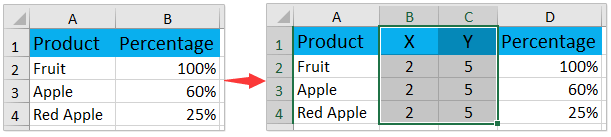
2. Prosimo, kliknite Insert > Insert Scatter (X, Y) or Bubble Chart (or Other Charts) > Bubble neposredno, ne da bi izbrali izvorne podatke. Oglejte si posnetek zaslona:

3. Zdaj je ustvarjen prazen grafikon. Z desno miškino tipko kliknite prazen grafikon in kliknite Izberite Podatki v meniju z desnim klikom. Oglejte si posnetek zaslona:

4. V pogovornem oknu Izberi vir podatkov kliknite na Add . Oglejte si posnetek zaslona:
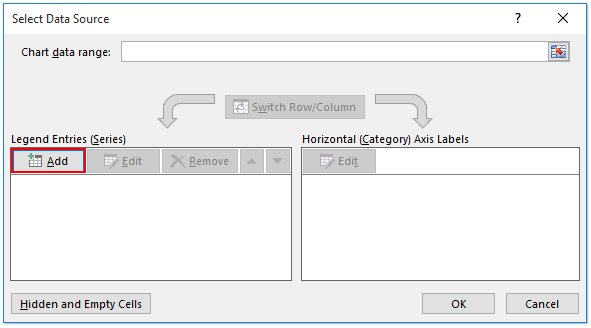
5. Prosimo, v pogovornem oknu Uredi serijo (1) navedite prvi izdelek kot ime serije; (2) določite prvo vrednost v stolpcu X kot vrednost serije X; (3) določite prvo vrednost v stolpcu Y kot vrednosti serije Y; (4) navedite prvi odstotek kot velikost mehurčkov serije; in končno (5) kliknite OK . Oglejte si posnetek zaslona:

6. Ponovite postopek nad korakom 4-5, da dodate druge izdelke kot posamezne legende, in nato kliknite OK v pogovornem oknu Izberi vir podatkov.

Zdaj je krog znotraj krožnega grafikona ustvarjen. Lahko spremenite položaj kroga znotraj kroga, izbrišete mrežne črte in dodate druge elemente grafikona, da grafikon izgleda lepo.
7. Z desno miškino tipko kliknite os Y in kliknite Oblika osi v meniju z desnim klikom.

8. V podokno Format Axis vnesite 10 (= 2x5) v polju Največ.
Opombe: Če uporabljate Excel 2010 ali 2007, se odpre pogovorno okno Format Axis. Prosimo, omogočite Možnosti osi v levi vrstici določite največjo vrednost osi kot Všita in enako 10in nato zaprite pogovorno okno. Oglejte si posnetek zaslona:
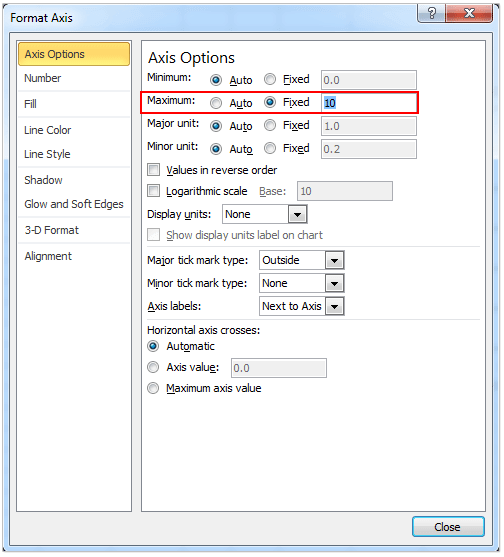
9. Ponovite zgornji korak 7-8, da spremenite največjo vrednost osi X na 4 (= 2x2).
10. Kliknite mrežne črte v območju grafikona in pritisnite Brisanje tipko, da jih izbrišete.
11. Spodaj Chart Tools, Click Design > Add Chart Element > Legend > Right/Top/Bottom za dodajanje imen legend.
Opombe: Če uporabljate Excel 2010 ali 2007, kliknite Layout > Legend > Show Legend a right/Top/Bottom pod Orodja za grafikone.
Zdaj ste končali krog v krožnem grafikonu, kot je prikazano spodaj.

Sorodni članki:
Najboljša pisarniška orodja za produktivnost
Napolnite svoje Excelove spretnosti s Kutools za Excel in izkusite učinkovitost kot še nikoli prej. Kutools za Excel ponuja več kot 300 naprednih funkcij za povečanje produktivnosti in prihranek časa. Kliknite tukaj, če želite pridobiti funkcijo, ki jo najbolj potrebujete...

Kartica Office prinaša vmesnik z zavihki v Office in poenostavi vaše delo
- Omogočite urejanje in branje z zavihki v Wordu, Excelu, PowerPointu, Publisher, Access, Visio in Project.
- Odprite in ustvarite več dokumentov v novih zavihkih istega okna in ne v novih oknih.
- Poveča vašo produktivnost za 50%in vsak dan zmanjša na stotine klikov miške za vas!

